Při pečlivém zacházení je každý notebook na rozdíl od ostatních poměrně nezničitelná věc mobilní zařízení... Jeho tělo je velmi odolné, k přenášení se používají spolehlivá pouzdra, zatížení nejkřehčího prvku - obrazovky - je minimální. Fyzická poranění jsou však nejoblíbenější kategorií „nemocí“, která se léčí v servisních střediscích. Hlavní dopad má klávesnice - jediný prvek, který je v neustálém kontaktu s uživatelem. Znalost, jak opravit klíč na notebooku, je nesmírně nutná pro ty, kteří nekontrolují své vlastní síly, děti, kočky a psy, ale nemají v úmyslu dlouho čekat na návrat svého notebooku z opravy. Chce ušetřit nějaké peníze.
- musíte pracovat výhradně s notebookem zcela bez napětí, což znamená, že je nutné vyjmout baterii;
- design klávesnice různých výrobců se může mírně lišit, proto, pokud se obraz před očima liší od obrazu na monitoru, použijte analogickou metodu;
- během opravy nemusíte používat sílu.
Kryt klíče vypadl
Servisní pracovníci si musí těžce povzdechnout, když rozpačitý majitel notebooku položí na stůl jeden nebo dva nebo tři kryty klíčů s písmeny nebo šipkami. Oprava v tomto případě je pouze jeho uvedení na místo. Protože je zařízení stále kompaktní, jsou spojovací prvky minimalizovány na směšné - malé západky a drážky, které se při malém úsilí mohou uvolnit. Výsledek vypadá takto:
Pokud při zkoumání poškozené oblasti nebyly nalezeny žádné úlomky (jak na krytu knoflíku, tak v místě jeho připevnění k výtahu), musíme kryt pouze nasadit zpět. Má dvě symetrické drážky a dvě symetrické západky a elevátor, který zůstává na klávesnici, má dva výstupky a dva zámky. Zkombinujeme drážky krytu klíče s výčnělky výtahu (lícování je docela těsné) a pak lehkým stisknutím, dokud nezaklapnete, namontujeme západky do zámků. Nejprve tedy působíme na spodní část klíče a poté na horní část, nikoli naopak. Při instalaci je třeba dbát na to, aby byl kryt umístěn přesně ve středu, nenakláněl se a nepohyboval se: upevňovací prvky jsou velmi křehké a působení značné síly povede k rozbití.

Pokud máte „mezeru“, „Enter“, „shift“ nebo jiný krásný klíč, pak je v procesu instalace krytu přidána další operace. Velké klávesy jsou vybaveny stabilizátorem pro rovnoměrné stisknutí. Ne vždy se dostaneme přesně do středu, že? Stabilizátor je velký název pro kus tuhého drátu, který je připevněn k vnitřní straně víka. Jeho dva konce jsou zasunuty do speciálních výstupků na klávesnici, které jsou umístěny na obou stranách držáku výtahu, a poté kryt klíče zapadne na místo obvyklým způsobem - nejprve spodní strana, poté horní.
Plast je vše, ale někteří výrobci nešetřili na kovu, takže klíčové vazby mohou vypadat téměř exoticky:

Pro Apple to samozřejmě bylo jiné. Je pravda, že dnes to už neuvidíte a klávesnice MacBooků se neliší od ostatních. Pokud jste ale šťastným majitelem rarity, vyjasníme to jen pro případ: za prvé, do spojovacích prvků na klávesnici je umístěn vodič a již na něm je kryt klíče. No, najednou to přijde vhod.
Spolu s výtahem vypadl kryt
A to se stane: víko je připevněno k výtahu a ten je odepnut od připevnění klávesnice. Skončíme s touto věcí v našich rukou:

Pokud se nic nerozbije, pak během opravy nevzniknou žádné problémy: nejprve pošleme výtah na místo, pak kryt. Samozřejmě předtím jsme odpojili jejich tandem jednoduchým oddělením spojovacích prvků: západky od zámků, výstupky od drážek. Držák výtahu na klávesnici je kovový - dvě malá očka nahoře a jedna široká dole. Často se ukáže, že jsou ohnuté (proto klíč spadl), a před instalací výtahu musí být narovnány. Je důležité to tady nepřehánět: kov je velmi tenký, takže pár pohybů s prodloužením flexe může vést k samostatně ležícím uším a nákupu nové klávesnice. Nejvhodnější je vzít tenký plochý šroubovák a použít jej k narovnání deformovaných oblastí.

Když jsou spojovací prvky v pořádku, můžete zahájit instalaci klíče. Nejprve vložíme do příslušného otvoru ve výtahu široké kovové očko, opravíme polohu dílu a potom sklopíme horní část, dokud nebudou v oknech k tomu určených nainstalována malá očka. Současně by měl být tlak minimální: vše se instaluje snadno, a pokud se něco někam nevejde, buď jste zkosili výtah, nebo zmačkali kovové spojovací prvky. Zkuste to znovu a budete úspěšní.

Stává se, že se výtah oddělený od krytu klíče rozpadl v rukou na dvě části. Na tom není nic špatného: jsou vzájemně spojeny pomocí výstupků a drážek na obou stranách. Možná budete potřebovat jehlu nebo zápalku, abyste malé plastové kousky spojili dohromady. Postup bude stejný: nejdříve vložíme římsu do drážky na jedné straně, poté na druhé. Ukázalo se, že je to takový „rocker“. Pak jsme to nastavili na místo, jako by se nic nestalo.
Když je výtah pevně spojen s klávesnicí, připevníme víko jeden nebo dva: již víme, jak opravit klíč na notebooku. Nejprve spodní otvory, poté horní západky. Zkontrolujeme - pohyb je plynulý, nic se nehoupá, písmeno zůstává stejné. I se známou pomalostí trvá tato kosmetická oprava několik minut, takže trávení hodin návštěvou servisního střediska a dny čekání, až se zaměstnanci dostanou k vašemu notebooku, není vůbec nutné. Pokud se však ruce po očích bojí, pak toto video pomůže překonat obavy:
Vše je snadné a jednoduché s touhou a trpělivostí.
Klíč je prasklý
Stává se, že v důsledku úderu něčím tvrdým (chci věřit, že ne prsty pronásledují jiné monstrum) praskne kryt klíče. Nejlepší volba v takovém případě proveďte opravu - najděte stejný kryt a vyměňte jej. Pokud to není možné (prodejny prodají klávesnici, ale klíčenky se nevyberou) a kontaktování servisního střediska z nějakého důvodu není vhodné, existují dvě pracovní možnosti.
Pokud jsou trhliny nevýznamné a víko se nerozpadne, můžete jej potáhnout jakýmkoli lepidlem, které uchopí plast (kromě nádherných „superlepidel“, která způsobují křehkost spojení). To platí pouze v případě, že se trhliny nacházejí na kontaktní ploše. Musíte pouze přilepit víčko, vtřít složení a postupovat podle pokynů jeho výrobce. Epoxidová pryskyřice je také vhodná, je však třeba mít na paměti, že rozměry součásti by se neměly měnit kvůli tloušťce lepicí vrstvy.

Můžete také vyměnit trpělivé víčko za málo trpící - vyjměte jej z klíče, který se téměř nikdy nepoužívá. Například „Yo“ nebo „/“ (samozřejmě v závislosti na směru práce s notebookem). V tomto případě je také vhodné lepit prasklý, aby se zabránilo náhodnému konečnému poškození, ale jeho zatížení bude již mnohem nižší. Musíte si jen zvyknout na to, že na místě, řekněme, jeden z WASD bude Yo, a mít ho stále v hlavě, nebo koupit samolepky na klávesnici a vrátit status quo.
Obě možnosti navrhují dočasné řešení problému, protože poškozený klíč bude muset být co nejdříve vyměněn.
Klíč je rozbitý

Rozbité víčko, které se rozpadlo na několik částí, nelze opravit. Poškozený výtah nelze opravit. Rozbitý kryt a úchyty zvedáku nelze opravit. Tyto díly lze zakoupit buď v servisních střediscích, nebo ve velmi specializovaných prodejnách, které slouží servisním střediskům. Na krátkou dobu (k dokončení psaní seminární práce nebo k dokončení dalších důležitých věcí) lze rozbitý klíč nahradit stejným, ale lehce nabitým, ale místo toho bude v klávesnici notebooku mezera. Pokud nejsou upevňovací prvky poškozeny, můžete víko přilepit a umístit na toto místo s podmínkou, že se tento klíč nebude vůbec používat, a v blízké budoucnosti jej vyměnit.
Nelepte upevnění na kryt nebo zvedák na základnu klávesnice. V tomto případě povede jeden nepříjemný pohyb nebo kapka lepidla k potřebě vyměnit klávesnici, ze které nebude možné jednoduše odtrhnout restaurované pomocí šikovných per. Nalezení a výměna klíče je mnohem jednodušší a levnější.
Pokud jsou kovové upevňovací prvky klávesnice, ke kterým se elevátor drží, poškozené, budete si muset koupit novou klávesnici. Pájení v tomto případě nepomůže a je dokonce nebezpečné a lepidlo a jiné sloučeniny jsou nespolehlivé a prvky jsou příliš malé.
Klíč se potápí, drží
Nebo se dokonce chová podivně: přenáší špatné znaky nebo ve špatném množství. Nejčastěji nejde o klíč, ale o skutečnost, že „někdo jí příliš mnoho“. No, nebo pití. Nad klávesnicí notebooku. Klávesnice zaplavená tekutinou a pokrytá úlomky začíná zobrazovat triky a přepážka kláves to nedokáže opravit. Demontujte a vyčistěte a v nejzávažnějších případech vyměňte.
Pokud se klíč jednoduše potopí, nevrátí se do své původní polohy, pak může dojít k poruše výtahu nebo k nějakému druhu úlomků spadajících pod víko. Sejmeme to a podíváme se, odstraníme přebytečné množství, utřeme prach ... Klávesy se zpravidla drží v důsledku vniknutí viskózně lepivých látek nebo běžných nečistot pod gumovou čepičku - lepí se na desku plošných spojů s kontakty. Je nutné klávesnici znovu rozebrat a vyčistit - zde za to nemohou klíče, ale neopatrný majitel.
Střediska servisu notebooků jsou velmi často kontaktována s problémem, jako je rozbité nebo spadlé tlačítko. I jeden klíč, který je mimo provoz, může způsobit problémy s provozem počítače. Jak opravit tlačítko laptop acerse mohou lišit od notebooků jiných výrobců. To je způsobeno skutečností, že u různých modelů notebooků se klávesnice liší designem. Nejprve tedy musíte a teprve poté uvidíte způsoby připojení klíčů na internetu. Existují však také obecná doporučeníjak opravit klíč, aniž byste se uchýlili ke službám specialistů.
Možné příčiny poruchy
Klávesnice na notebooku je obvykle poměrně tenká a její tlačítka mají malý pohyb. V tomto ohledu je tato část na notebooku velmi náchylná na mechanické namáhání. Nejběžnější příčinou rozbití je rozlití kapaliny. V takovém případě vodivé stopy selžou a jedno nebo více tlačítek a někdy i celá klávesnice přestanou fungovat.
Kromě toho jsou klíče ucpané prachem, chlupy domácích mazlíčků, špínou atd., V tomto případě to musíte udělat správně. Když uživatel začne klávesnici čistit sám, tlačítko často vyskočí v důsledku nějaké nesprávné akce. I když je to nepříjemné, je to docela napravitelné. A z tohoto se můžete naučit, jak čistit klávesnici bez následků bez následků. Podívejme se tedy blíže na to, jak tlačítko opravit laptop asus nebo modely jiných výrobců.
Co dělat, když je tlačítko na notebooku rozbité
Navzdory skutečnosti, že se notebooky navzájem liší, je způsob připevnění tlačítek obvykle stejný. Ve skutečnosti je klíčem gumová základna s integrovaným kontaktem. Když stisknete tlačítko, kontakt přijde do kontaktu s obvodem, což povede k požadované akci. Proto je nutné kontakt obnovit, ujistěte se, že je správně navázán.

Před opravou tlačítka na notebooku hp i na ostatních noteboocích byste měli pochopit příčinu poruchy. Pokud je klíč fúzovaný, musíte se ho pokusit vytáhnout zpět nebo jen vyjmout. Pro tuto operaci potřebujete speciální šroubovák nebo silnou jehlu. Vložte konec nástroje pod tlačítko a opatrně vytáhněte nahoru. Nemusíte vyvíjet velkou sílu, akce probíhá hladce, jinak hrozí poškození klíče a najít náhradní díl bude docela obtížné. V důsledku manipulace by tlačítko mělo vyskočit.
Před zahájením opravy byste měli klíč zkontrolovat. Nemusí fungovat kvůli mechanickému poškození. Pokud tlačítko nelze obnovit, nelze se vyhnout jeho nahrazení novým. Samostatnou část s klávesnicí si můžete zakoupit v opravně. V případě, že lze klíč přilepit, můžete použít super lepidlo. Je důležité, aby kontakt skončil na stejném místě, kde byl, jinak tlačítko stále nebude fungovat.
Pokud klíč vypadl, měli byste provést následující akce. Nejprve musíte pochopit design přílohy tlačítka, který je obvykle stejný. Na zadní straně klíče jsou západky a drážky, ve kterých jsou „uši“ kolébky, jejichž účelem je spojit celou klávesnici s krytem samostatného tlačítka. V případě, že klíč vypadl společně s tímto kolébkovým spínačem, měly by být odpojeny. Dále je kolébka nainstalována přímo, na které bude umístěn kryt tlačítka. Tyto dva prvky jsou navzájem spojeny drážkami, které jsou na nich umístěny. Než budete pokračovat v manipulaci, odstraňte všechny nečistoty v otevřeném výklenku ubrouskem, povrch, se kterým pracujete, musí být čistý.
Jak vidíte, není tak těžké opravit tlačítko sami, pokud nejprve pochopíte, co je příčinou poruchy. S rozlitou kapalinou však není vždy možné zvládnout sami, protože je docela obtížné obnovit rozmazané kontakty. V takovém případě budete muset kontaktovat servisní středisko nebo můžete. A nebude těžké nainstalovat zrušené tlačítko na místo ani pro začátečníka, který se s tím poprvé setkal.
Při používání notebooku v každodenním životě se uživatelé někdy setkávají s problémem: klíč na klávesnici je „vylomen“. Důvodem může být jakýkoli faktor: čištění klávesnice, čištění vysavačem, bláznivá kočka (ano, dokonce se to stane), malé dítě, které zajímá všechno kolem a náhodně mu vytrhlo klíč, a mnoho dalšího. Ale ne každý ví, že tento malý problém lze snadno vyřešit.
Řeknu vám, jak znovu zapnout tlačítko bez ztráty.
Došlo k problému a klávesnice vašeho notebooku vypadá takto:

Notebooky se liší, ale jejich upevnění je nejčastěji podobné (princip upevnění).
Zadní klávesa vypadá takto:

Vidíme dva páry úchytů:
- dvě západky;
- dvě drážky pro otočné uši.
Kryt klávesnice je připevněn ke klávesnici pomocí speciální kolébky (západky), která se skládá ze 2 částí, které jsou uprostřed spojeny pantem a tvoří písmeno X (ha).

Často se stává, že klíč „praskne“ spolu s rockerem. V takovém případě musíte nejprve odpojit kolébku od krytu kláves, nainstalovat kolébku na klávesnici a teprve poté vrátit klávesu na správné místo.
Chcete-li to provést, vezměte klíč, odlomte západku na jedné straně klíče a nakreslete antény vahadla a drážky na druhé straně:

Dostaneme 2 části: kryt klíče a kolébku.
Na uchycení klávesnice jsou 3 uši: jedno větší a dvě menší.

Pokud se tyto přílohy z nějakého důvodu ohnuly (například na klávesnici spadl těžký předmět, v důsledku čehož klíč vyskočil), musí být ohnuty do správné polohy. Buďte opatrní, tyto spojovací prvky nelze silně ohýbat, protože jsou vyrobeny z hliníku a snadno se odlomí, takže oprava bude mnohem obtížnější.
Nainstalujte kolébku na klávesnici:
- začínáme pod velkým upevňovacím okem

Lehkým stiskem spustíme kolébku na 2 malých držácích

Poté, co jste nainstalovali kolébku, můžete nasadit zpět kryt klíče.
- začneme výstupky na kolébce do otvorů krytu


Zde musíte jednat opatrně a nenechat si ujít :).
Dále, ujistěte se, že uši zapadají do drážek, lehkým stisknutím na horní straně klíče fixujeme kryt klíče, uslyšíte mírné kliknutí.

Hotovo! klíč je na svém místě.

Klíče velká velikost (Tab, Shift, mezera, vstup) Kromě plastového kolébky mohou mít kovový stabilizátor pro rovnoměrné lisování.

Na zadní straně klávesnice jsou dvě další úchytky pro připojení tohoto stabilizátoru. Jinak je design stejný, jak je popsáno výše.

Nejprve začneme konce stabilizátoru.

Poté vložíme spodní „antény“ kolébky do drážek a lehkým stisknutím dáme knoflík na místo.


Mezerník (a někdy i jiné dlouhé klávesy) drží dva kolébky a kardan.

Nastavení se zásadně neliší od výše popsaného nastavení klávesy Shift.



Nahoře byla zohledněna vnitřní struktura klíčů notebooku od společnosti Hewlett-Packard.
Málem jsem zapomněl. Pokud byl vahač složený ze dvou částí rozebrán během nouze, nezoufejte. Lze jej snadno znovu sestavit pomocí jehly, párátka nebo jiného vhodného předmětu. Dali jsme jednu stranu do drážky a pro instalaci druhé strany jsme použili náš pomocný předmět.


Pro srovnání se podívejme na klíčová uspořádání notebooku Asus.
Kolébka je také vyrobena z bílého plastu (barva není důležitá, někdy je černá) a design je téměř stejný. Jediný rozdíl je ve tvaru „antén“ v místech připevnění k malým „háčkům“ klávesnice.


Zadní strana klíče má podobný design, liší se jen nepatrně velikostí:

„Háčky“ úchytů na klávesnici jsou podobné: 2 malé, 1 velké. Jediným významným rozdílem je umístění (velké nahoře, ne dole).

Proces instalace kolébky je stejný, jak je popsáno výše: nejprve pro velký hák, poté pro malé.

Při instalaci klíče stojí za zmínku, že drážky pro „antény“ kolébky jsou nahoře a horní část musí být nejprve zasunuta do držáku.

Ale s mezerníkem má tato klávesnice určité nepříjemnosti: kolébka je otočena (není jasné proč) o 90 stupňů a je trochu obtížnější umístit klávesu na místo.

![]()
Začneme konce kovového stabilizátoru

A pak se pokusíme pevně stisknout klávesu na všech západkách.
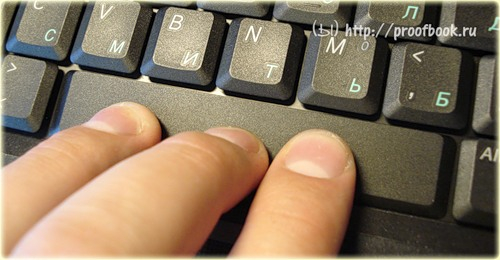
A na závěr ukážu další typ zapínání na příkladu notebooku Apple Ibook G4.
V kopii notebooku, který ke mně přišel, byly místo plastových kolébek použity kovové držáky (i když na ibookech jsou také plastové „klasické“ kolébky).


Chcete-li namontovat kryt klíče, nejprve jej připevněte na jeden držák

A pak lehkým lisem zaklapneme na druhou konzolu
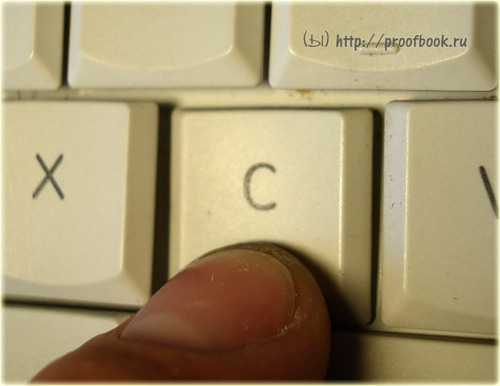
![]()
Nevýhody klávesnice s kovovými držáky zahrnují vyšší hluk při stisknutí.
Nyní, vážení uživatelé, nebudete mít žádné otázky:
- jak je uspořádána klávesnice notebooku?
- jak opravit klíč na notebooku?
- jak vyměnit kryt klíče?
- co dělat, když kočka vytrhla klíč na notebooku?
atd. :)
Hodně štěstí!
Poté, co se uživatel naučí zařízení tlačítka a řadu jednoduchých operací pro jeho odebrání a instalaci, bude schopen sám opravit malou poruchu nebo vyměnit vadný klíč za nový.
Jak vložit tlačítko do klávesnice na notebooku
Laptop, na rozdíl od osobní počítač, má vestavěné zařízení sady, jehož náklady jsou podstatně vyšší díky kompaktním rozměrům a integritě designu. Proto je jeho oprava, včetně nezávislé, neustále žádaná a ekonomicky oprávněná.
Při dlouhodobém a aktivním používání části klávesnice vypadnou nebo je jejich rozbití vyžadující výměnu zcela běžné.
Před spuštěním do servisního střediska však zkusme zjistit, zda je možné vložit si tlačítko do klávesnice notebooku sami doma a případně ušetřit peníze a osobní čas.
Možné důvody
Existuje mnoho možných důvodů, proč se klíče rozbijí nebo vypadnou:

Zjistit, k čemu to vede, a určit pravděpodobnost vlastní oprava, zvažte následující případy, kdy jeden nebo více klíčů vypadlo nebo nefungovalo:
- horní část právě vyskočila z úchytů, zasekla se, plastový úchyt se zlomil nebo byly ohnuty upevňovací uši na hliníkové základně klávesnice. - Instalujeme, opravujeme nebo vyměňujeme sami;
- došlo ke zkratu a / nebo zničení vodivých drah v důsledku vady továrny, vniknutí kapaliny nebo jiného cizího rušení. - Pokud nemáte určité dovednosti, stojí za to kontaktovat službu;
- poškození připojení k základní deska chochol. - Výměna fólie nebo celého zařízení jako celku (nejlépe odborníkem).
Vzhledem k tomu, že většina uživatelů jsou amatéři, zvažte pouze řešení rozdělení prvního případu: mechanické poškození.

To může vyžadovat:
- jehla nebo stříkačka;
- kancelářská svorka;
- lepidlo;
- nůž, malý šroubovák;
- kleště a kleště;
- tenká páječka a zapalovač;
- malý svěrák.
První dvě pozice seznamu stačí k vložení vyřazené položky a zbytek může být potřebný pro drobné opravy.
Důležité: Okamžitě vás upozorňujeme na skutečnost, že všechny práce musí být prováděny POUZE při odpojeném zařízení od sítě s vyjmutou baterií.
Foto: Analýza sbírky klíčů
Tlačítko a jeho design
Než vložíte tlačítko do klávesnice notebooku sami, doporučujeme vám seznámit se s jeho designem. To vám pomůže správně provést opravu a také snadno a snadno provést instalaci. Je třeba si uvědomit a vzít v úvahu, že na rozdíl od stacionární má klávesnice notebooku kratší zdvih.
Skládají se z:

Typickou základnou klávesnice v notebooku je hliníková deska, která je opatřena ušima pro dobrou fixaci véčka a kontaktní podložka, pod kterými jsou tři vrstvy filmu s vodivými grafitovými stopami.

Spolehlivost upevnění výkyvu zajišťuje rovnoměrnost zdvihu a nepřítomnost zkreslení při stisknutí klávesy.
Vezměte prosím na vědomí, že různí výrobci se mohou mírně lišit ve tvaru a typech spon.
Pokud je to nutné, rozebírejte to sami poprvé, postupujte opatrně.
Postup demontáže
Časté jsou situace, kdy je nutné tlačítko úplně vyjmout a rozebrat. Například potopení, nedostatečná odezva na obrazovku, když je stisknuta, nebo deformace uchycených uchycení véčka. Vyjmutí, demontáž a vložení tlačítka do klávesnice notebooku je poměrně snadné.
To vyžaduje tenký, plochý nástroj, jako je zubní háček. Jak víte z předchozí části, houpačka je připevněna k krytu na čtyřech místech. Není možné jej jednoduše ohnout a „roztrhat“ - deformuje to švih a vede k jeho poškození.
Proto:

Vložení tlačítka na notebook je snadné
Dříve jsme znovu pečlivě zkontrolovali všechny spojovací prvky, uši, antény a drážky. Pokud jste pečlivě prostudovali zařízení a design, přečtěte si postup demontáže, pak nebude obtížné umístit vyskočený prvek na místo.
Tento proces zahrnuje dva jednoduché kroky:

Pamatujte, že víčko někdy spolu s houpačkou vypadne. V takovém případě by měl být rozebrán, revidován a až poté nainstalován. Navíc nejprve vložíme skládací mechanismus a poté samotný kryt.

Popsaný proces se může zdát komplikovaný, ale stačí to jednou vyzkoušet a sami uvidíte, že vložení tlačítka do klávesnice notebooku je velmi snadné!

Instalace velkých tlačítek
Funkční klávesy („mezera“, „zaregistrovat“, „karta“, „zadat“ atd.) Jsou větší než ostatní. Právě tato vlastnost vyžaduje mírně odlišné pořadí jejich instalace. Důvodem je přítomnost kovového stabilizátoru, který zajišťuje rovnoměrný tlak.

Další výstupky jsou umístěny na podložce klávesnice pro bezpečné upevnění samotné výztuhy.
A ačkoli vše ostatní je přesně stejné, jak bylo popsáno výše, instalace dlouhých tlačítek na véčko se provádí ve třech fázích:

Pamatujte, že některé dlouhé klávesy (například mezera) jsou upevněny na dvou skládacích mechanismech a výztuze.


![]()
Opravujeme klíče
Je zpravidla lepší nezahájit složitou a časově náročnou opravu sami.
Po demontáži vadného, \u200b\u200bšpatně fungujícího nebo roztrženého klíče budete muset na základě jeho důkladného výzkumu učinit jedno ze tří rozhodnutí:
- vraťte jej „tak, jak je“, beze změn;
- koupit a nainstalovat nový (můžete jej také použít);
- proveďte drobné opravy nebo vyměňte díly od „dárce“ a pokračujte v provozu.
Pro poslední bod možná budete potřebovat nástroje, o kterých jsme mluvili výše.

Mezi drobné opravy mechanického poškození patří:
- montáž a instalace částí mechanismu, které vyskočily do drážek (véčko se „rozpadá“);
- oprava ohnutých jazýčků v kovové základně klávesnice (například když na klávesnici spadne těžký předmět);
- lepení trhlin, prasklé spony.
Nestojí za to opravit zlomení svorek a závěs véčka - je lepší, pokud je to možné, najít „dárce“ nebo vyměnit celý klíč. Na tom závisí plynulost kurzu, měkkost a tichost jeho práce.

Pryžová pružina je obvykle přilepena na fólii s vodivými stopami. Někdy se stane, že vypadne. V takovém případě byste měli před vložením tlačítka do klávesnice notebooku opatrně nainstalovat jeho širokou část směrem dolů, přesně do středu. Posunutí pružiny během instalace není povoleno.
Máte problém s klíči? Zkuste, pokud je to možné, vyřešit sami. To není těžké! Vše, co potřebujete, je pozornost, vytrvalost, přesnost a trochu času.
Po získání potřebných dovedností můžete příležitostně zachránit život vašeho domácího mazlíčka rychlým odstraněním následků vnikání vlhkosti nebo jej významně prodloužit provedením obecného čištění od prachu a drobků.
Užitečný tip: Mimochodem, před úplným rozebráním klávesnice notebooku důrazně doporučujeme pořídit fotografii pořadí kláves. Tím se výrazně zjednoduší a urychlí proces opětovné montáže!
Lidé se často potýkají s problémem odtržení tlačítka na notebooku. Pokud vás i tento problém předběhl, nezoufejte a neutíkejte si koupit novou klávesnici. Tlačítko lze opravit.
Pokud se tlačítko nejen uvolnilo, ale také prasklo, budete jej muset vyhodit. Můžete to zkusit přilepit superlepidlem, ale tento design bude s největší pravděpodobností krátkodobý. Nové tlačítko si můžete zakoupit kontaktováním servisního střediska. Nebo si to zkuste vyrobit sami: vytvarujte formu z plastelíny a naplňte ji epoxidovou pryskyřicí, zasuňte kontakt na správné místo. Nepravidelnosti domácího tlačítka můžete vyrovnat pomocí brusného papíru. Klíč je připevněn ke klávesnici pomocí speciální kolébky (několik částí spojených kloubovým principem). Pokud kolébka spadla spolu s tlačítkem, uvolněte kolébku a opatrně ji znovu namontujte. Nyní zasuňte výstupky na kolébce do otvorů krytu. Když jsou uši v drážkách, lehce stiskněte tlačítko a zajistěte jej na místě.

Hlavní věcí není spěchat a nenechat se rozrušit, pokud něco nefunguje. Nejprve se blíže podívejte a pochopte, co a kde je připojeno, a poté pokračujte v opravě.
